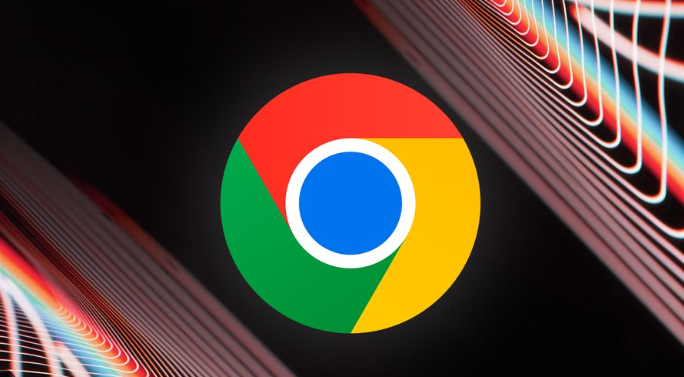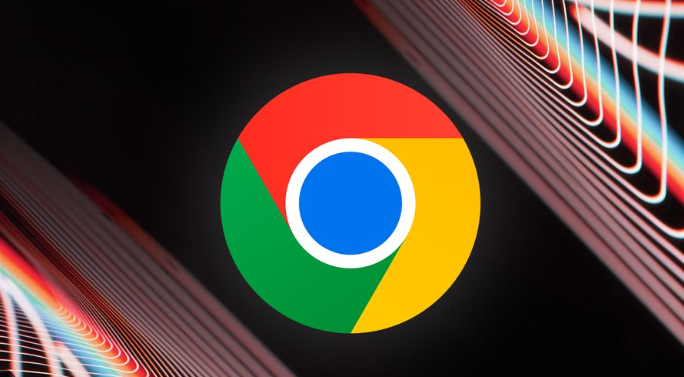
以下是谷歌浏览器下载文件格式转换的操作步骤:
一、图片文件格式转换
- 另存为:右键点击要转换格式的图片,选择“另存为”,在保存对话框中选择目标格式,如JPEG、PNG或BMP等,输入文件名后点击“保存”。
二、PDF文件格式转换
- 使用在线工具:打开Smallpdf、ILovePDF等在线工具网站,上传要转换的PDF文件,选择要转换的格式,如Word、Excel或JPEG等,等待转换完成后下载文件。
三、视频文件格式转换
- 使用开源工具:先安装FFmpeg等开源工具,在命令行中进入工具安装目录,输入`ffmpeg -i 输入文件 -c:v codec 输出文件`,将`codec`替换为目标格式,如MP4、AVI或MKV等,按回车键执行命令进行转换。
四、网页文件格式转换
- 转换为PDF格式:打开需要转换的网页,点击浏览器窗口右上角的“三个点”按钮(菜单按钮),在下拉菜单中选择“打印”,或者直接使用快捷键Ctrl+P(Windows)或Cmd+P(Mac)打开打印界面。在打印界面中,点击“更改”按钮,将“目标”选项修改为“保存为PDF”,还可对布局进行调整,如选择“纵向”或“横向”来适应页面内容,然后点击“保存”按钮。